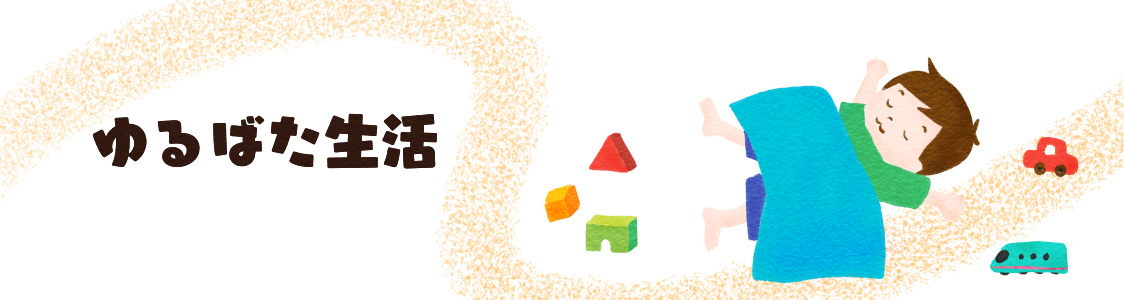「今までアナログ画を描いていたけれどデジタル画にも挑戦したい!!」
でも、アナログで描くのとデジタルで描くのとでは、描く感覚に差があるので、慣れるまでもどかしく感じることもありますよね。
そんな方に、紙に描いたアナログの線画を抽出し、そのままデジタル画に使用できる方法を紹介したいと思います。
この方法を使えば、紙に描いたイラストにデジタルで色塗りが出来る!!
気軽にデジタルイラストデビューできますね。

今までアナログ線画の抽出が上手くいかなかった方も、きっと上手くいくコツとポイントを押さえてありますよ!!
なお、今回使用するのはスマホアプリのメディバンなので、パソコンが無くてもOKです。
まずは紙に絵を描こう
白い紙に、鉛筆でイラストを描き、ペンでなぞります。

余白は後で切り抜くことが出来るの気にしなくても大丈夫!!
- 後で色を塗るときにはみ出してしまわないように、丁寧に描いておくとGOOD
- 汚れや消しカスも取り込んでしまうので消しカスはしっかり払っておこう
線画をメディバンに取り込もう
1、メディバンを開く→新しいキャンバス→カメラで撮影してインポートをタップ

2、先ほど描いたイラストの写真を撮る

3、写真を使用→線画抽出するをタップ
4、シャドー、中間調、ハイライトを調節して出来るだけ背景を白くする


5、完了をタップ→線画抽出レイヤーを保護→線画抽出完了です。

6.左上のアイコンをタップ→ペンやバケツで色を塗ることも出来ます。

7.余分な余白を切り取って保存しましょう。
左上のアイコン→選択ツールをタップ→使いたい部分を囲みます

左下2番目のアイコン→トリミングをタップ

切り抜かれました

あとは、左下の3本線のハンバーガーアイコン→新規保存
で保存完了。
マイギャラリーの中に保存されているはずです。
色塗りができたから、今度は線画もデジタルで頑張りたい!!という方はこちらへ

後に4コマ漫画などで使用したい場合
抽出した線画を、後に4コマ漫画などで使用したい場合は、素材内のアイテムに保存しておきましょう。
素材に保存します。
1、右下のアイコン→アイテム→+アイコンをタップ

2、キャンバスから追加をタップ

3、保存されました。

これで、4コマ漫画用の原稿画面を開き、保存したイラストを使って4コマ漫画を描くことが出来ます。

詳しい4コマ漫画の描き方はこちらの記事へ↓

まとめ
どうですか?線画抽出のコツを掴むことは出来ましたか?
実は、私は今まで何度もアナログ線画をデジタルに抽出しようとして上手くいかないという日々を過ごしておりました…。
そんな中、今回、ツイッターで出会ったひまりさんにアドバイスを受け、無事成功!!
私と同じように上手くいかず苦労されている方のために、失敗しないコツとポイントをまとめさせていただきました。
誰もが簡単にデジタル画への一歩を踏み出せるように!!
そんな願いをこめてお届けします。

さぁ!!あなたもデジタル画デビューしてみませんか???
今回お助けいただいたひまりさんは、デジタル画を描くための様々なツールやソフトを経験されており、とても丁寧に、親身になって相談にのっていただきました。
そんなひまりさんのツイッターアカウントはこちら→(@himari_site)
本当にありがとうございました!!